Cara Mengganti dan Mengubah Background Facebook yang paling mudah adalah menggunakan Add-On bernama Stylish.
Untunglah, sekarang Add-On Stylish ini sudah tersedia untuk Google Chrome maupun FireFox.
Dan disini saya akan menjelaskan secara rinci bagaimana cara menggunakan Stylish untuk Mengganti Background Facebook.
Cara Mengganti Background Facebook dengan Stylish untuk pengguna Google Chrome
Pada tutorial kali ini, kita akan menggunakan Stylish v.1.2 dan tentunya makin banyak pilihan Template yang bisa Anda gunakan untuk mengganti tampilan Background Facebook Anda yang sudah terlalu mainstream tersebut.
Baik, langsung saja, berikut Cara Untuk mengganti Background Facebook.
- Langkah Awal Tentunya kita harus mengunjungi situs resmi penyedia Add-On Stylish dan alamatnya adalah disini https://chrome.google.com/webstore/detail/stylish/fjnbnpbmkenffdnngjfgmeleoegfcffe?hl=en
- Setelah terbuka, arahkan kursor pada tombol Install, lihat gambar agar lebih jelas.

Mengganti Backgorund Fecebook untuk Chrome (Gambar: 1) - Kunjungi UserStyles.org, pada kotak pencarian ketikkan Facebook dan klik Enter.
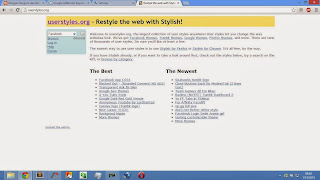
Mengganti Backgorund Fecebook untuk Chrome (Gambar: 2) - Selanjutnya tinggal Anda pilih Background Facebook mana yang cocok dengan selera Anda. Ada banyak sekali Background yang tersedia, dari Facebook's New Design +, Minions (Facebook) - Onlytoalways, Facebook Touch site optimized for PC dan masih banyak lagi. Tinggal Anda klik pada Background yang Anda sukai.

Mengganti Backgorund Fecebook untuk Chrome (Gambar: 3) - Cari dan Klik Install With Stylish.

Mengganti Backgorund Fecebook untuk Chrome (Gambar: 4)
Cara Mengganti Background Facebook dengan Stylish untuk pengguna Firefox
Langkah untuk mengganti backgorund facbeook di FireFox ini, bisa dikatakan tak jauh berbeda dengan menggunakan Google Chrome, hanya ada perbedaan di alamat untuk mendownload Add-On.nya.
Untuk caranya perhatikan langkah-langkah berikut ini.
- Kunjungi https://addons.mozilla.org/en-US/firefox/addon/stylish/
- Lalu klik tombol Download for Windows.

Mengganti Backgorund Fecebook untuk FireFox (Gambar: 1) - Setelah Add-On terinstall langkah selanjutnya adalah sama persis seperti tutorial diatas, yaitu kunjungi UserStyles.org.
- Pilih Background yang Anda suka.
- Lanjut klik Install with Stylish, maka akan muncul Pop Up dan silahkan Anda klik Install.
Dengan begitu, selesai sudah penggantian Background Facebook kita, dan selamat menikmati Tampilan Background Facebook yang baru.
Ohya, hampir lupa, jika Anda sudah bosan dan ingin mengembalikan Backgroundnya ketampilan Default Facebook, caranya sangat mudah.
Cara Mengembalikan Tampilan Background Facebook Seperti Semula (Chrome)
- Klik Menu yang ada di pojok kanan atas
- Pilih Settings
- Dan kemudian pilih Extensions
- Cari Stylish dan Klik Uninstall
- Akhiri dengan merestart Google Chrome
Cara Mengembalikan Tampilan Background Facebook Seperti Semula (FireFox)
- Klik Tools
- Klik Add-Ons
- Setelah muncul halaman Add-ons manager, Pilih stylish
- Kemudian klik Uninstall
Lanjutkan dengan Me-Restart FireFox
Saya rasa sudah cukup jelas, Cara | Mengganti | Mengubah Background Facebook ini, namun jika Anda masih kesulitan jangan sungkan-sungkan untuk menuliskannya di kolom komentar, secepat mungkin pasti akan saya balas. Sekian dari saya, semoga Tutorial | Mengganti | Mengubah Background Facebook dapat bermanfaat.
Terima kasih telah membaca artikel tentang Cara | Mengganti | Mengubah Background Facebook di blog Tutorial Masa Kini jika anda ingin menyebar luaskan artikel ini di mohon untuk mencantumkan link sebagai Sumbernya, dan bila artikel ini bermanfaat silakan bookmark halaman ini di web browser anda, dengan cara menekan Ctrl + D pada tombol keyboard anda.
